Il n'est pas toujours vrai qu'un nouveau casque d'écoute pour votre ordinateur, une fois la fiche branchée dans la bonne prise, commence à fonctionner automatiquement. Souvent, les différents systèmes d'exploitation nécessitent une manipulation supplémentaire pour activer l'appareil. Découvrons comment régler le microphone de votre casque et vérifions ensuite s'il fonctionne via Skype ou un autre programme.

Contenu :
Solution de diversité ou de mismatch des bouchons
Avant d'acheter des écouteurs, vérifiez combien de prises audio et de microphones se trouvent dans votre unité centrale. Les ordinateurs et les portables modernes sont équipés d'une prise combo, qui transmet les deux signaux par une seule entrée.

Les anciens boîtiers système ont des connecteurs séparés pour le microphone et les écouteurs. Dans cette situation, vous devez acheter un casque à deux fiches. Ils seront de couleurs différentes :
- rose ou rouge pour le microphone ;
- Vert pour les écouteurs.
Recommandations :
Comment configurer un casque pour un son de qualité
 , Comment régler correctement l'égaliseur (pour les casques)
, Comment régler correctement l'égaliseur (pour les casques)
 , Comment fabriquer un microphone à partir de casques d'écoute
, Comment fabriquer un microphone à partir de casques d'écoute

Vous devez les connecter à votre ordinateur en colorant les prises correspondantes. Si vous avez acheté un casque à un fil, mais que l'unité centrale a besoin d'un modèle à deux fils, vous pouvez acheter un adaptateur spécial. D'un côté, il aura une entrée pour une prise combo et de l'autre côté, deux sorties avec des fiches de couleurs différentes. Le coût d'un tel cordon varie entre 300 et 500 p.
Séquence de connexion et de configuration
Lorsque l'oreillette est connectée, vous devez vérifier si le son et le microphone fonctionnent. Avec la première option, tout est simple, il suffit d'allumer la musique. La seconde est un peu plus compliquée. Pour vérifier la fonctionnalité du microphone, vous pouvez utiliser :
1. L'enregistreur vocal classique, qui s'installe sur n'importe quel système d'exploitation. Normalement, sous Windows, le logiciel peut être ouvert via : Départ - Standard - Enregistreur. Lancez l'enregistrement et vérifiez si le son fonctionne.
2. Il est possible d'aller dans le logiciel Skype installé, de trouver le test sonore (Echo/Sound Test Service) et de l'exécuter. Toutefois, dans ce cas, les paramètres de Skype ne sont peut-être pas configurés correctement.
3. Allez immédiatement dans les paramètres de l'ordinateur et vérifiez que le microphone est activé.
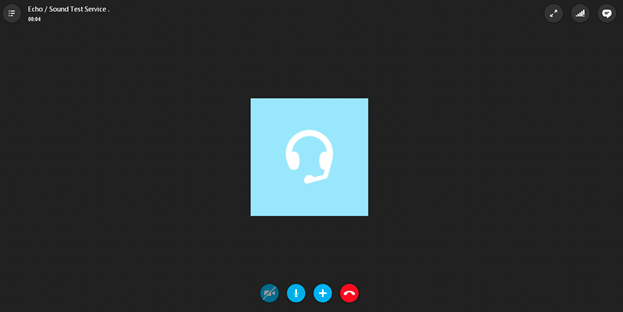
Le chemin vers les paramètres du son est différent pour chaque système d'exploitation, mais les utilisateurs ayant des connaissances de base en informatique ne devraient pas rencontrer de difficultés.
Comment activer le microphone du casque sur Windows XP, 8, 8.1
La procédure d'activation du microphone ne prend pas plus de 5 minutes. Pour ce faire, après avoir allumé le casque et vérifié s'il ne fonctionne pas, procédez comme suit :
1. Localisez l'image audio dans le coin inférieur droit, cliquez dessus avec le bouton droit de la souris et sélectionnez "Playback Devices".
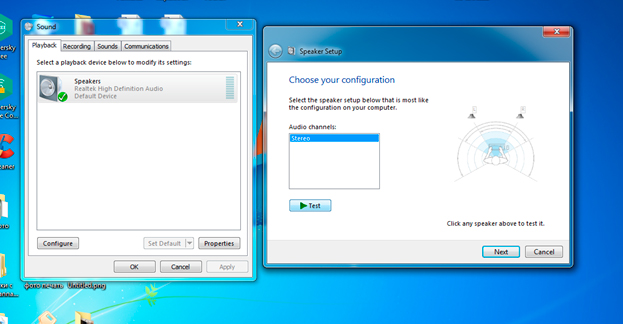
2. La sous-section "Périphériques de lecture" s'ouvre. Trouvez "Speakers", faites un clic droit et sélectionnez "Use Default". Là, recherchez "Speaker Settings" et réglez "Stereo" dans les configurations.
3. De retour dans la sous-section, trouvez "Enregistrement" en haut. Et faites de même avec "Microphone", seulement au lieu des paramètres, sélectionnez "Propriétés" et "Niveaux", où vous réglez l'indicateur au maximum.
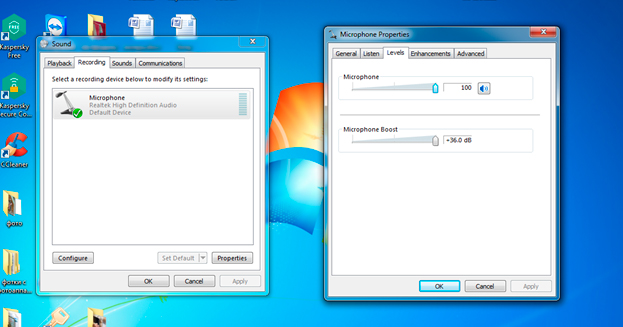
4. Après ces manipulations, testez les performances du casque d'une manière qui vous est confortable.
Si l'accessoire ne fonctionne pas, vérifiez qu'il est correctement connecté. Vérifiez également que l'appareil fonctionne sur un autre ordinateur ou un téléphone portable (si le modèle dispose d'une prise combinée). De cette façon, vous pouvez déterminer si les prises du casque et du microphone dans l'unité centrale elle-même fonctionnent correctement.
Important ! Les paramètres par défaut et de volume sont les mêmes partout, seules les façons de trouver la fenêtre pour effectuer les changements sont différentes.
Configuration via le Panneau de configuration pour tous les Windows, y compris 10
Le Panneau de configuration est une fenêtre qui affiche des raccourcis vers les paramètres de toutes les principales fonctions de l'ordinateur, y compris le son et l'enregistrement. Pour l'ouvrir dans Windows XP, 7 ou 8, il suffit de cliquer sur le bouton Démarrer et de trouver l'entrée correspondante. Ensuite, sélectionnez "Sons" et effectuez les manipulations ci-dessus.
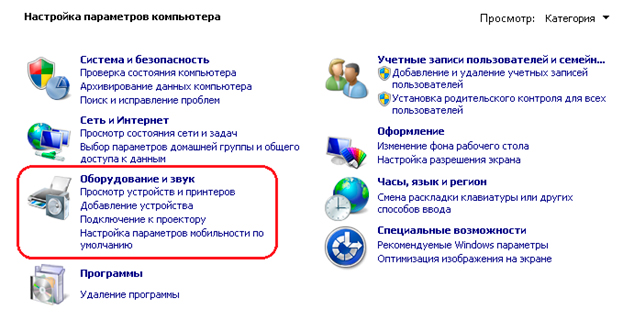
L'interface de Windows 10 est agencée différemment, où il n'y a pas de "démarrage" familier. Pour accéder aux paramètres, procédez comme suit
- appuyez sur Win+S pour ouvrir le menu ;
- localisez l'image "maison" ;
- sélectionnez "Panneau de configuration" (l'application classique) ;
- dans la fenêtre qui s'ouvre : Matériel et son - son.
Vous accéderez ainsi aux graphiques correspondant aux paramètres.
Erreur "Microphone non détecté"
Parfois, pour savoir comment configurer un microphone sur un casque, il faut d'abord "faire en sorte" que l'ordinateur le voie. Pour ce faire :
- allez dans le panneau de configuration et trouvez "Gestionnaire de périphériques" ;
- consultez la rubrique "appareils audio, de jeu et vidéo" ;
- trouvez le microphone souhaité, faites un clic droit et sélectionnez "Activer".
Ensuite, effectuez toutes les manipulations ci-dessus et utilisez le microphone de votre casque, s'il fonctionne correctement.
Vidéo sur le sujet
Pour mieux comprendre la séquence des opérations, regardez la vidéo sur la configuration du microphone dans Windows 7 :
Contenu connexe :
Les 5 meilleurs écouteurs GAL
 , Les 5 meilleurs écouteurs JBL
, Les 5 meilleurs écouteurs JBL
 , Les 5 meilleurs écouteurs à moins de 1000 RUR
, Les 5 meilleurs écouteurs à moins de 1000 RUR
 , Les 5 meilleurs écouteurs stéréo
, Les 5 meilleurs écouteurs stéréo
 , Les 6 meilleurs casques de son surround
, Les 6 meilleurs casques de son surround
 , Comment désactiver le mode casque sur votre iPhone
, Comment désactiver le mode casque sur votre iPhone
 , Comment connecter des écouteurs sans fil à votre téléphone
, Comment connecter des écouteurs sans fil à votre téléphone
 , Comment utiliser les écouteurs Bluetooth sans fil
, Comment utiliser les écouteurs Bluetooth sans fil
 , Réparation des écouteurs avec vos propres mains
, Réparation des écouteurs avec vos propres mains


